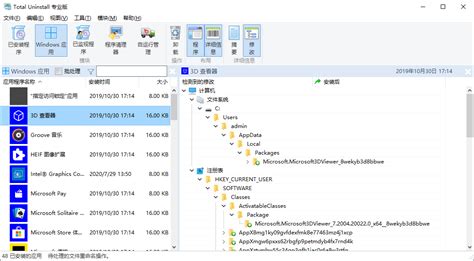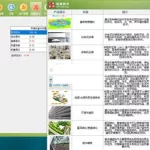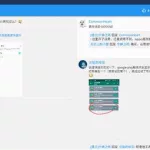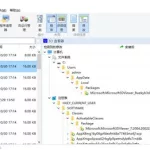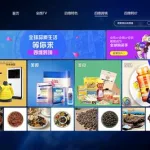怎么制作自己的绿色软件
一、 判断。就是指猜测这个软件能不能制成绿色软件,从功能,从你对它的了解,如果你觉得这个软件和系统的关系非常紧密,就不要继续下去了,还是用原始的安装程序最保险最方便,这样的例子有directx9 ,IE6,Norton的反病毒软件等等。这样的判断可以节省你的时间,当然你可以忽略这一步,尝试制作绿色软件,那么就转到第2步。
二、”绿化”。对于不同的软件有不同的方法,没有一定的规则,但是总的来说,就是理解软件的安装过程,转换为绿色安装,在这个过程中,可能需要尝试多个方法,也可能最后由于软件的复杂性或者某些特性,导致无法绿化。要有失败的思想准备,具体的绿化方法随后讲述。
三、测试。”绿化”后的测试最好到你个全新安装的操作系统中测试,而且如果你要在多个操作系统中使用这个软件的话,还要在其他的操作系统中测试,有的软件的文件随着操作系统的不同而不同,这个时候你需要在不同的操作系统中进行”绿化”过程,最后综合为一个完整的适应多个操作平台的绿色软件。 “绿化”方法,需要根据经验选择不同的”绿化”方法,也可能需要不断尝试不同的方法,直到成功为止。按照先易后难的次序,具体的方法包括:
1 解压缩。这是最简单的一种方法,就是指尝试能不能直接解开软件的压缩包。用Winzip和Winrar试一试,看看能不能直接打开压缩的安装文件,如果不能打开,那么就换别的方法。如果可以,那么恭喜,这个软件多半是属于绿色安装的软件(有个别例外,如EmEditor),把压缩包中的文件直接解压到目标路径,然后测试软件的功能是否正常,如果功能正常,那么”绿化”就成功了,如果使用不正常,那么就换别的方法。这一类软件的特点是安装程序的工作完全可以由软件自身来完成。
2安装然后卸载。也是比较容易的方法,完全是体力劳动,就是指直接安装这个软件,然后把程序复制出来,最后卸载安装程序。如果这个软件的安装程序的作用仅仅是复制文件和生成快捷键等工作,那么就属于绿色安装,可以使用这个方法。最后测试软件的功能是否正常,如果功能正常,那么”绿化”就成功了,如果使用不正常,那么就换别的方法。
3 反编译安装程序。这个方法需要动脑筋,就是根据安装程序所用的制作工具,选择相应的反编译程序,然后阅读反编译出的安装脚本,制作绿色软件。目前的软件大多使用专门的安装工具制作,如InstallShield,Wise,Inno Setup,Windows Installer,NSIS(Nullsoft),Installer VISE,其中Windows Installer格式的安装文件(就是MSI,MST为后缀的文件),可以通过微软的免费工具Orca打开查看,InstallShield格式的安装文件也有很多免费的工具可以解压缩和查看脚本。当然专门的安装工具很多,有许多安装程序没有相应的反编译程序,这种时候,就无法使用这个方法了。
4 观察反安装程序和log文件。现在的软件安装完成后绝大多数都带有卸载方法。卸载是安装的逆过程,如果知道怎么卸载,那么也可以推测出如何安装。由专门的安装工具制作的反安装程序,一般都是根据某一个文件中的信息来卸载的,可以用一个纯文本的编辑器打开这个文件。个别情况下这个文件完全不包含可读信息,就只好换用其他方法了。具体过程就是先采用方法2,然后理解反安装过程,最后根据反安装的信息制作绿色软件。
5 比较系统快照。当前面的方法都失败的时候,可以试一试这个方法。具体思路就是首先在安装软件之前,把系统的状态记录下来,主要包括注册表和系统目录的所有的文件状态。然后就是安装软件。安装完成后,再一次记录系统状态。最后就是比较前后两个系统状态的不同,而得知安装程序所做的工作。这个工作一般由专门的软件完成,如免费工具Regshot,免费工具inctrl5( http://www.pcmag.com/article2/0,4149,9882,00.asp),微软公司的sysdiff工具(可以从Windows2000的资源工具箱中得到),或者WinInstall LE(在Windows 2000 Sever 光盘的目录VALUEADD\3RDPARTY\MGMT\WINSTLE\中)。在多数时候,仅仅需要对比安装前后注册表的不同,这时候还有大量的注册表工具可以选用。在得出系统差异后,把差异分解为两个部分:文件部分和注册表部分。文件部分指的是向系统目录拷贝的文件,以及作为COM组件注册的文件,还有与这些文件相关的注册表部分。注册表部分单单指其余的注册表的变化。对于文件部分,可以进一步区分出必须要往系统目录拷贝的文件(这种情况是少数)和可以放在软件的安装目录的文件。对于注册表部分,区分出由这个软件的安装程序本身所作出的注册表操作和注册COM组件时候的注册表操作,抛弃其他程序(如资源管理器Explorer)的操作。根据所有这些,写一个拷贝文件,注册COM组件和导入注册表的批处理文件,就可以完成绿色软件的制作了。当注册表文件中含有路径信息的时候,可以手工修改注册表文件或者把注册表文件转化为INF文件从而实现全自动的路径处理。
如何制作绿色软件
绿色软件的“绿化”方法
下面讲一下绿色软件的制作,简称软件的“绿化”,绿色软件的制作实际上就是我们自己完成安装程序的工作。没有什么固定的方法,基本上是猜测加上试验,不同类别的绿色软件分别有不同的制作策略。
拿到一个新的软件,想要制成绿色软件的话,一般遵循如下步骤:
1 判断。就是指猜测这个软件能不能制成绿色软件,从功能,从你对它的了解,如果你觉得这个软件和系统的关系非常紧密,就不要继续下去了,还是用原始的安装程序最保险最方便,这样的例子有directx9 ,IE6,Norton的反病毒软件等等。这样的判断可以节省你的时间,当然你可以忽略这一步,尝试制作绿色软件,那么就转到第2步。
2“绿化”。对于不同的软件有不同的方法,没有一定的规则,但是总的来说,就是理解软件的安装过程,转换为绿色安装,在这个过程中,可能需要尝试多个方法,也可能最后由于软件的复杂性或者某些特性,导致无法绿化。要有失败的思想准备,具体的绿化方法随后讲述。
3 测试。”绿化“后的测试最好到你个全新安装的操作系统中测试,而且如果你要在多个操作系统中使用这个软件的话,还要在其他的操作系统中测试,有的软件的文件随着操作系统的不同而不同,这个时候你需要在不同的操作系统中进行”绿化“过程,最后综合为一个完整的适应多个操作平台的绿色软件。
“绿化”方法,需要根据经验选择不同的“绿化”方法,也可能需要不断尝试不同的方法,直到成功为止。按照先易后难的次序,具体的方法包括:
1 解压缩。这是最简单的一种方法,就是指尝试能不能直接解开软件的压缩包。用Winzip和Winrar试一试,看看能不能直接打开压缩的安装文件,如果不能打开,那么就换别的方法。如果可以,那么恭喜,这个软件多半是属于绿色安装的软件(有个别例外,如EmEditor),把压缩包中的文件直接解压到目标路径,然后测试软件的功能是否正常,如果功能正常,那么“绿化”就成功了,如果使用不正常,那么就换别的方法。这一类软件的特点是安装程序的工作完全可以由软件自身来完成。
2 安装然后卸载。也是比较容易的方法,完全是体力劳动,就是指直接安装这个软件,然后把程序复制出来,最后卸载安装程序。如果这个软件的安装程序的作用仅仅是复制文件和生成快捷键等工作,那么就属于绿色安装,可以使用这个方法。最后测试软件的功能是否正常,如果功能正常,那么“绿化”就成功了,如果使用不正常,那么就换别的方法。
3 反编译安装程序。这个方法需要动脑筋,就是根据安装程序所用的制作工具,选择相应的反编译程序,然后阅读反编译出的安装脚本,制作绿色软件。目前的软件大多使用专门的安装工具制作,如InstallShield,Wise,Inno Setup,Windows Installer,NSIS(Nullsoft),Installer VISE,其中Windows Installer格式的安装文件(就是MSI,MST为后缀的文件),可以通过微软的免费工具Orca打开查看,InstallShield格式的安装文件也有很多免费的工具可以解压缩和查看脚本。当然专门的安装工具很多,有许多安装程序没有相应的反编译程序,这种时候,就无法使用这个方法了。
4 观察反安装程序和log文件。现在的软件安装完成后绝大多数都带有卸载方法。卸载是安装的逆过程,如果知道怎么卸载,那么也可以推测出如何安装。由专门的安装工具制作的反安装程序,一般都是根据某一个文件中的信息来卸载的,可以用一个纯文本的编辑器打开这个文件。个别情况下这个文件完全不包含可读信息,就只好换用其他方法了。具体过程就是先采用方法2,然后理解反安装过程,最后根据反安装的信息制作绿色软件。
5 比较系统快照。当前面的方法都失败的时候,可以试一试这个方法。具体思路就是首先在安装软件之前,把系统的状态记录下来,主要包括注册表和系统目录的所有的文件状态。然后就是安装软件。安装完成后,再一次记录系统状态。最后就是比较前后两个系统状态的不同,而得知安装程序所做的工作。这个工作一般由专门的软件完成,如免费工具Regshot,免费工具inctrl5( http://www.pcmag.com/article2/0,4149,9882,00.asp),微软公司的sysdiff工具(可以从Windows2000的资源工具箱中得到),或者WinInstall LE(在Windows 2000 Sever 光盘的目录VALUEADD\3RDPARTY\MGMT\WINSTLE\中)。在多数时候,仅仅需要对比安装前后注册表的不同,这时候还有大量的注册表工具可以选用。在得出系统差异后,把差异分解为两个部分:文件部分和注册表部分。文件部分指的是向系统目录拷贝的文件,以及作为COM组件注册的文件,还有与这些文件相关的注册表部分。注册表部分单单指其余的注册表的变化。对于文件部分,可以进一步区分出必须要往系统目录拷贝的文件(这种情况是少数)和可以放在软件的安装目录的文件。对于注册表部分,区分出由这个软件的安装程序本身所作出的注册表操作和注册COM组件时候的注册表操作,抛弃其他程序(如资源管理器Explorer)的操作。根据所有这些,写一个拷贝文件,注册COM组件和导入注册表的批处理文件,就可以完成绿色软件的制作了。当注册表文件中含有路径信息的时候,可以手工修改注册表文件或者把注册表文件转化为INF文件从而实现全自动的路径处理。
6 直接导出注册表,寻找自注册的COM组件。这个方法是上面的方法5的简化版,现在软件的配置大多写在注册表中的“HKEY_LOCLAL_MACHINE\SOFTWARE\软件公司名字”和“HKEY_CURRENT_USER\SOFTWARE\软件公司名字”这2个键下面,直接对把这2个注册表键导出到REG文件中。自注册的COM组件都需要导出如下4个函数:DllCanUnloadNow,DllGetClassObject,DllRegisterServer, DllUnregisterServer,可以用vc自带的depend.exe找出哪一个动态链接库是自注册的COM组件。最后写一个批处理文件用regsvr32.exe注册COM组件和用regedit.exe导入注册表。
通过上面分析安装程序的动作,把安装程序的工作分解为复制文件,注册COM组件,安装服务驱动,注册表配置等几个部分,虽然注册表配置可以覆盖注册COM组件,安装服务驱动等操作步骤,但是把这些明显分割出来有助于制作绿色安装的软件。对于需要更复杂的步骤来安装的软件,还是使用原来的安装程序比较保险。
回答者:AFireingMan – 魔法师 四级 5-13 08:47
自制绿色软件?
有的行有的不行,呵呵,主要是有的软件解压以后不修改注册表是不能运行的
绿色软件如何制作
浅谈如何制作真正的绿色软件你是否遇到过这样的问题:你想使用某个软件,但是你却没有管理员权限来安装?这时,你是否会就此放弃使用这个软件了呢?现在,我向你们介绍一类软件,可以解决这个问题——不用安装就可以使用的软件——绿色软件!什么是绿色软件?绿色软件必须严格符合如下的规定:不对注册表进行修改等操作(或者只在用户的要求下在注册表里写入启动信息);nbsp;不向系统文件夹里写入文件,例如:%systemroot%、%userprofile%、磁盘根目录等文件夹;不在软件所在的文件夹之外的任何文件夹内创建文件;nbsp;不需要安装或反安装。如果你想使用这个软件,只需要把文件拷贝到计算机里,如果你不想要这个文件了,你可以直接删除这个文件夹而不需要再运行反安装程序。1.什么样的软件算是绿色软件?魔兽争霸3和反恐精英都是很好的例子,这些软件安装之后,可以被拷贝到任何一台计算机上而不需要再进行安装,如果你不再需要他们,你可以直接删除拷贝过来的文件而不需要运行反安装程序来卸载。1、为什么有很多软件不是绿色的呢?也许原因就是如下:1.1nbsp;软件编写者的水平所限很多软件编写者只能完成软件设计的功能,但是不能把软件做得完美。例如,使用vb语言来开发软件的话,你很有可能需要一个vb运行库才能运行你的软件,这样,运行这个软件的时候还需要安装vb的运行库来支持你的软件。nbsp;nbsp;1.2nbsp;为了方便使用者一些程序员认为用户不懂得如何使用计算机,所以使用了安装程序来帮助用户来初始化安装软件,例如软件自身需要有的软件需要输入注册码(sn),并且把注册码存储在注册表里,以区别注册用户和非注册用户的使用权限,防止软件被非法注册!2nbsp;.绿色软件的现状2.1nbsp;为什么现在的绿色软件很少?有的软件是因为在启动的时候自动设置了与文件扩展名的关联。比如说winrar,严格的来说也不是绿色的软件,虽然它不需要安装,直接拷贝过来就可以使用,但是它会在注册表里设置.rarnbsp;.zip等扩展名的关联,而且会在右键菜单里显示winrar的快捷菜单。如果你删除了winrar的文件夹(不是卸载),那些关联和右键菜单仍然会存在在那里。另一种可能性是:软件和系统的关联非常紧密,很多文件和系统共用。比如说“microsoftnbsp;office“,这是一个非常复杂的系统,并且很多地方都是和系统相关联的。2.2nbsp;非绿色软件的缺点?可以设想一下,如果你安装一个软件,你会在你的系统文件夹里添加文件、在注册表和你的个人文件夹里写入很多的设置。如果你不需要这个软件,当你卸载完成之后,你会发现,那些东西都或多或少的留了下来。随着软件安装卸载次数的增加,这些垃圾信息会被不断的增加,这也就是为什么操作系统安装了以后,运行速度会越来越慢的原因——安装的软件越多,系统就会变得越来越慢。尽管可以清除这些临时文件、没有用的文件、注册表垃圾信息等等,但是这些操作很有可能会误删除一些文件或者根本没有删除干净。最好的方法是,用ghost等工具把系统还原到最初的状态。3.nbsp;如何制作绿色软件3.1nbsp;第一步——判断和检测首先,需要判断这个软件是不是已经为绿色软件了。如果这个软件的说明中已经指出是绿色软件,那么这一步可以什么都不做,直接把这个软件拷贝到你需要的地方,然后运行;如果不是的话,你需要按照如下来进行。3.2nbsp;第二步——备份需要用ghost或其他工具来备份系统分区,这样可以使你很方便的把系统还原到初始状态。世纪时代3.3nbsp;第三步——“绿化”安装你需要“绿化”的软件,把安装路径设置成非系统分区(例如d:)。安装完成之后,用ghost把之前备份的内容还原到系统分区,这样,你就有了一个没有任何修改的操作系统,但是在非系统分区里却有了你的“绿化”的软件。nbsp;nbsp;nbsp;继续创建一个受限用户,并且禁止这个用户修改注册表、禁止添加或者删除系统文件夹里的文件(如nbsp;c:windowsnbsp;ornbsp;c:windowssystem32,nbsp;etc…)。运行安装之后的软件。如果运行成功,说明这个软件是可以“绿化”的,并且已经被你“绿化”了3.4nbsp;第四步——压缩现在,你可以把安装的软件所在的文件夹打包压缩,并且这个文件应该可以在任意一台计算机上使用而无需安装了总结绿色软件是最近被提出来的一类概念,如果你想让你的操作系统很
教你如何自制手机绿色软件
然后打开设置,系统,删除程序,选择QCallcore,也就是比刚才多出来 的安装软件,删除,顺便打开 program files文件夹把有些没清除干净的文件夹也可以删除了.然后打开空间,找到QCallcore文件夹,打开. 最后,点击运行QCallcore软件,就可以使用了,一个崭新的绿色软件就诞生了.为了使用方便你可以点击参数设置,系统启动时自动运行前打“√”下次就自动运行.
如何把软件做成绿色版
根据你的描述,只能大致回答如下:1、绿色软件的本身意义是指尽量不使用安装程序,并尽量不添加注册表等信息.2、绿色软件分为有注册表或系统文件的、无注册表和系统文件直接运行的.3、包括对于注册、授权等信息,以及设置等记录是否在软件的文件夹下等设置操作必须考虑.所以,如果这个软件带有注册表信息或者需要一些插件或系统文件需要添加进系统文件夹,那么就必须做好被动安装的程序设置.(例如制作注册表导入文件,或者安装.BAT批处理文件) 如果程序只是生成一些信息,并且这些信息并不对系统和注册表进行更改,你只需要设置好并复制整个文件夹或者制作成压缩包即可.
如何自制绿色软件
用Windows优化大师制作绿色软件
对于一些已经安装好的软件,如果想制作成绿色软件安装包,就需要借助Windows优化大师的智能卸载功能。
①运行优化大师,点击窗口左侧的“系统清理维护→软件智能卸载”,点击界面的“分析”,完成分析后找到“说明”为“注册表信息”的项目。
②打开“注册表编辑器”,找到优化大师中“注册表信息”下的对应项,选择菜单中的“注册表→导出注册表文件”,进行几次操作后,导出所有的注册表键值,将它整合为一个zhuce.reg文件。点击“卸载”按钮,将软件卸载。
③ 进入优化大师安装文件夹下的Backup/UninstallFiles文件夹,找到以卸载文件的名称命名的子目录,将该目录下的所有文件复制到另一个文件夹下,并把刚才制作的两个注册表文件也保存到此文件夹下。
④右击该文件,选择“添加到压缩文件”。
⑤勾选“常规”标签下的“创建自解压格式文件”,并修改“压缩文件名”为“flashgetinst.exe”。
⑥点击“高级”标签下的“自解压选项”按钮。
⑦然后在“解压路径”填入“flashget(以flashget为例)/”,再勾选“在‘ProgramFiles’中创建”。
⑧在“安装程序”下的“解压后运行”中输入“Regedit/S %systemdrive%/PROGRA~1/FlashGet/zhuce.reg”
⑨点击“高级”标签下的“添加快捷方式”,然后在“在哪里创建”中选择“开始菜单/程序”,在“源文件名”中输入“flashget.exe”,在“目标文件夹”中输入“flashget/”,“快捷方式”中输入“FlashGet”,点击“确定”。
⑩点击“模式”标签,选择“全部隐藏”及“覆盖所有文件”,最后点击两次“确定”完成制作。
如何用VB制作绿色软件?
把vb程序编译好,然后把你用到的控件的dll文件copy到一起就可以运行了啊.这样就不用写表什么的了.如果有数据参数你可以写ini文件来保存.
怎样做绿色软件
绿色软件可分为狭义和广义两种。 狭义的绿色也称为纯绿色软件,是指软件对系统几乎没有任何改变,除了软件的安装目录,不往注册表、系统文件夹等任何地方写入任何信息(或只在开始菜单中添加简单的快捷方式),卸载软件只需要直接删除安装目录即可,类似于以前的大多数DOS程序。 广义的绿色软件则不需要专门的安装程序,对系统的改变比较少,手工就可以完成操作,比如拷贝几个动态库、导入注册表或者可以借助于批处理等脚本即可直接完成。绿盟一般制作一个绿化.bat或绿化.exe来代替手工操作,这类软件不少,也有不少是有个注册.reg因为软件需要注册.狭义的绿色软件最为理想,但现在完全符合这种定义的软件已经越来越少了,好在相当多的软件还是可以制作成广义的绿色软件。
怎样制作绿色软件?
绿色软件以其小巧实用、无需安装、不给系统增加垃圾文件而受到广大用户的青睐。可惜目前网络上提供的绿色软件较少,在功能应用上也比较单一。如果我们常用的,如文字图像处理、杀毒、多媒体等类型软件都是绿色的,那该多好啊!利用Windows优化大师,就能实现这一梦想。
软件名称:Windows优化大师
软件大小:2.55M
软件性质:共享软件
[立即点击下载 Windows优化大师]
下载安装完成后,运行优化大师,在左方的功能列表中点击进入“系统清理维护”类别中的“软件智能卸载”,页面上方的程序列表中提供了当前电脑中已经安装的全部应用程序名单,先在该名单中选择一个要制作成绿色软件的目标软件,然后点击右边的“分析”按钮,优化大师即开始智能分析与该应用程序相关的信息(如果要分析的软件没有出现在列表中,请点击“其他”按钮,手动选择要分析的软件)。
这里笔者以选择FlashGet(网际快车)为例,详细讲述优化大师如何制作软件的绿色运行版。
根据所分析软件的大小以及复杂程度,智能分析大概需要几十秒到数分钟不等的时间,待分析完成后,即可在下方的关联文件框中看到该软件正常运行时所需要的所有文件,注册表键值信息也在其中,如图1所示。请将这些注册表键值先行记下,单击“卸载”按钮,优化大师开始备份相关的注册表信息和文件信息,接着进行卸载操作。卸载完毕后,刚才所有被智能分析的文件,都被保存到了Windows优化大师安装目录下的\Backup\UninstallFiles文件夹中,将这里的文件全部复制提取出来,放在一个新文件夹中,例如笔者为该文件夹起名为“FlashGet绿色安装包”。
在“开始→运行”中输入regedit命令,打开注册表编辑器,依次选择“编辑→查找”,在“查找目标”中输入刚才记下的注册表键值名称和相应键值(如图2所示)。找到后,在该键值上单击右键,选择“导出”命令,将软件的注册表文件全部导出到之前的“FlashGet绿色安装包”文件夹中。这样FlashGet的绿色软件安装包就做好了。
将该安装包拷贝到未安装FlashGet的电脑上,双击安装包中的“.reg”文件,导入注册表信息,最后执行软件主程序,FlashGet就能够在这台电脑上运行了。
小提示:在理论上,以此种方法可以将所有软件全部制作成绿色运行版,但由于大型软件的注册表键值和关联文件为数众多,在查找时需要耗费大量的时间,这就违背了绿色软件“精简易用”的宗旨,因此建议大家以此法制作大小在50M以下的中小软件为佳。
此外,以此方法制作的绿色软件在性质上并无改变,软件前身如果是共享软件,那么“变身”后也依然是共享软件。其他性质亦然。
制作迷你软件一般分为三个步骤:
1.查找软件所需最少的键值。
2.查找软件所需最少的文件。
3.根据使用情况自定义软件的安装位置,打包。
制作迷你软件不需要太深的知识,只要对电脑有一定的了解就行,最好有自己的电脑,经常安装系统和应用程序,知道基本的文件类型,会简单的处理注册表和注册表文件。有了这些就可以自己制作迷你软件了,最好是对程序和注册表有一定的了解,这样可以我使查找工作简单一些,不过即使对这些懂得不多也可以学习着制作的,我就是从不懂开始的,而且没有人教我,关键是动脑筋,举一返三。在这里我介绍一下制作迷你软件的经验,方法很简单,很落后,希望高手们不要笑话。
一、如何查找软件所需最少的键值。
这里所说的查找,是指着那些大型的软件,有些软件如:Acdsee2.4和超级兔子2002,这类软件只需要只需要一两个注册信息的键就可启动,在正常安装时,在输入完注册码以后把注册码记下来,然后打开注册表,在里面搜索一下,一般会找到刚才输入的注册码,然后把找到的键保存出来就行。下次换系统的时候无需安装,直接把注册信息导入新系统就行。
一般软件的注册信息都保存在[HKEY_LOCAL_MACHINE\SOFTWARE\]这个键下,在这个键中会有和程序名相同的子键,注册信息就保存在其中。至于什么软件是这种只需要一个注册信息的软件在制作之前很难看出来。只能猜测。
我制作的第一个迷你软件是Word97,是office97办公软件中的一个。这个程序不需要注册表的键也可以正常运行,但是每次启动的时候都会出现错误报告,正常安装时则没有这个错误报告。我就把正常安装后的系统的注册表全部导出来,再把这些信息导放到一个新系统中,这时软件启动的时候就没有错误报告了。这样一来我就知道了,这个软件只需要注册表中的键值就不会出现错误提示。但是到底需要哪个键值还不知道。所以我又返回正常安装的系统,把注册表的六个根键分别导出来。这样就可当于把整个注册表信息分成六份。然后我又找上一个新系统,再把六个根键的信息分别导入新系统,当我把第一个根键的信息导入新系统以后,软件启动时就不再报错,这说明软件所需要的键就在第一根键中。
面对一个陌生的软件,不知道它究竟需要哪个键,就用这种方法去猜测,上面的例子只用了一次就查出来,所需要的键值在第一根键中。这样虽然不知道具体是哪个键,但是它缩小了寻找的范围。接下来在这个根键中寻找。这种方法虽然笨了点,但它还是很有用的。
第一根键中有成千上万个子键,直接找实在是找不过来。当时我的知识少,看到这么多的键,当时就放弃了,以为自己没有能力找出来,一直到一年多以后才又开始查找它。
我用的方法是很简单的,我不知道它需要什么键,也不知道所要的键在哪里,但是我知道它就在第一根键中,所以,我把第一根键手工分成三份,然后把中间的一份导入一个新系统,启动软件的时候还报错,再把第三份导入系统,这回软件就可以正常启动,这说明软件所需要的键有可能在第三份中,也有可能在第二和第三份中,所以我又找一个新系统,把第三份导入到系统中,软件启动时还报错,我再把第二份导放系统中,软件就可以正常启动,这说明软件需要的键在第二份和第三份中,第一份是没有用的,就把第一份扔掉。
通过上面的这一步,我还是不知道软件所需的键在哪里,但是我知道它在第一根键的中间和结尾部分,通过上面一步,我把查找范围缩小了三分之一,然后再用同样的方法,把这两份各自分成三份,共六份注册表键值。然后再换上一套新系统,再分别把它们导入。如果导入四个“部分”后可以正常启动word,就说明所需键值在这四份中,另两份是没有用的,这样又把查找的范围缩小了,然后再分,再导……通过这种方法,一点一点的缩小范围,剩下的我虽然不知道它在哪里,但是一定在其中,为了查找软件所需要的键值,我换了近二十多个系统,重启了几十次电脑,最后在几千几万个键值中找到软件所需要的最少的键值。
上面的过程不知道您看懂没有,没有技巧,全是猜的,一点一点的缩小范围。我就是用这种:“排除法”来查找键值的,每次查找一个软件都要换掉好几个系统。我也知道这种方法麻烦,写出这些的时候我也脸红过,但是我没有更多的方法,也不会运用软件,那时我只是个初学者,这种方法不需要对注册表了解太多,只要有些基本常识就够了。我就是用这种最笨的方法制作了word2000迷你版和FrontPageXP迷你版,